zabbix监控Windows客户端此文章实验操作完成的模板:
首先创建群组以及模板:
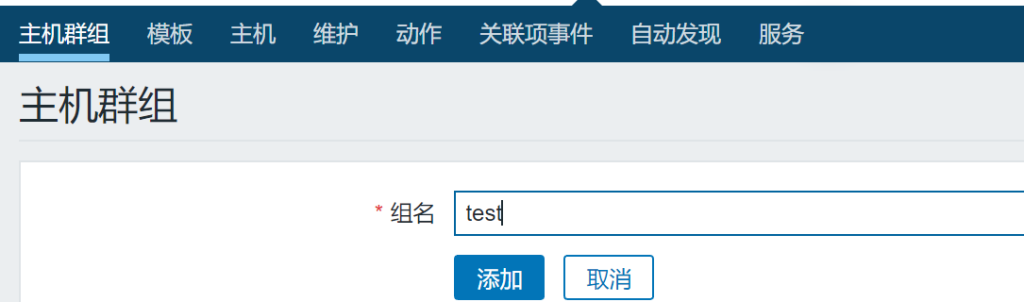
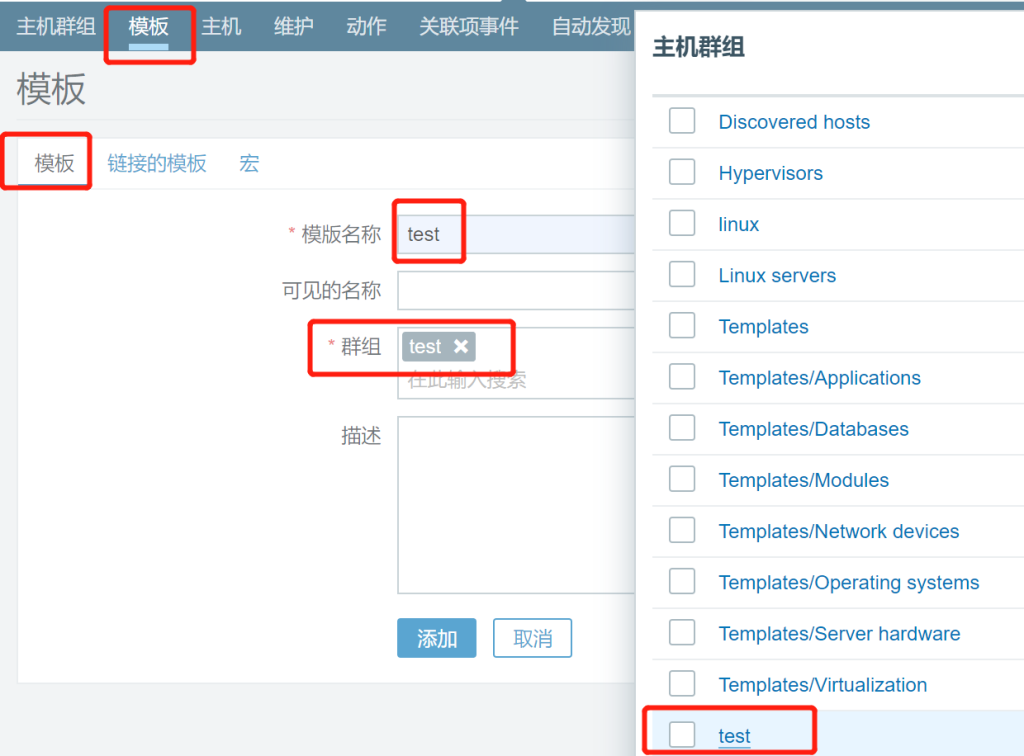
创建主机:
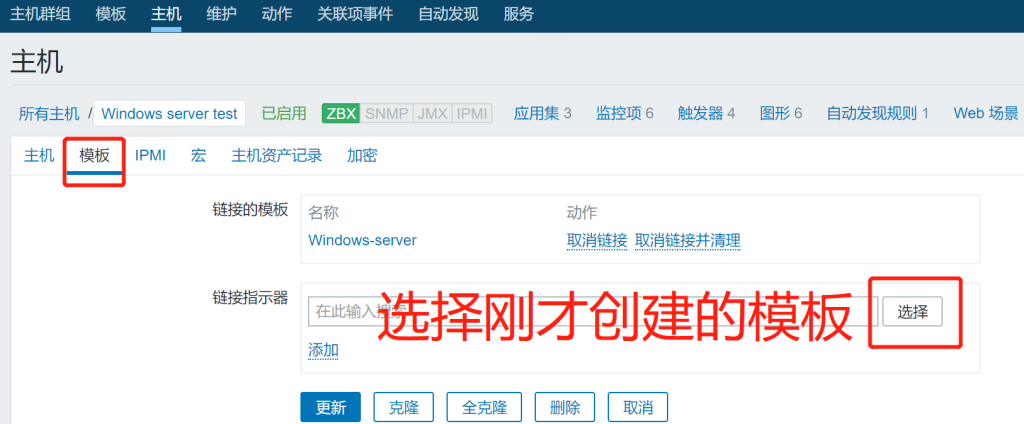
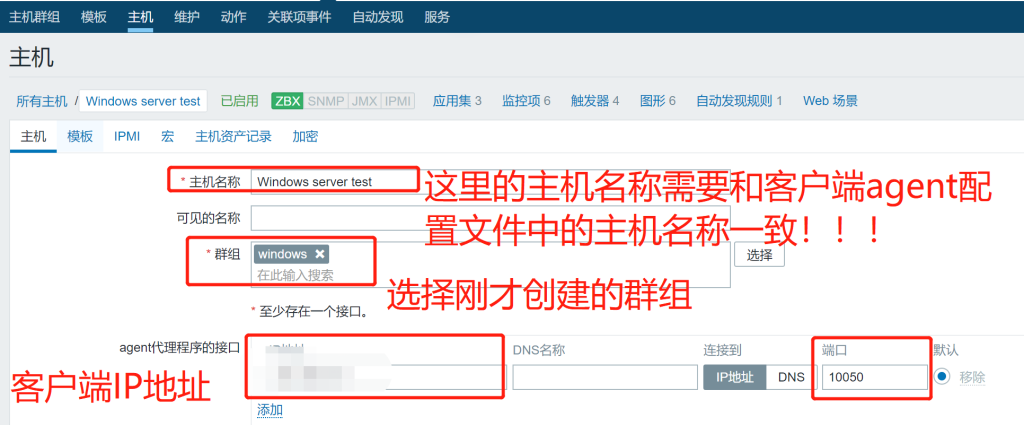
创建应用集:

创建CPU使用率监控项:
键值:perf_counter[\Processor(_Total)\% Processor Time]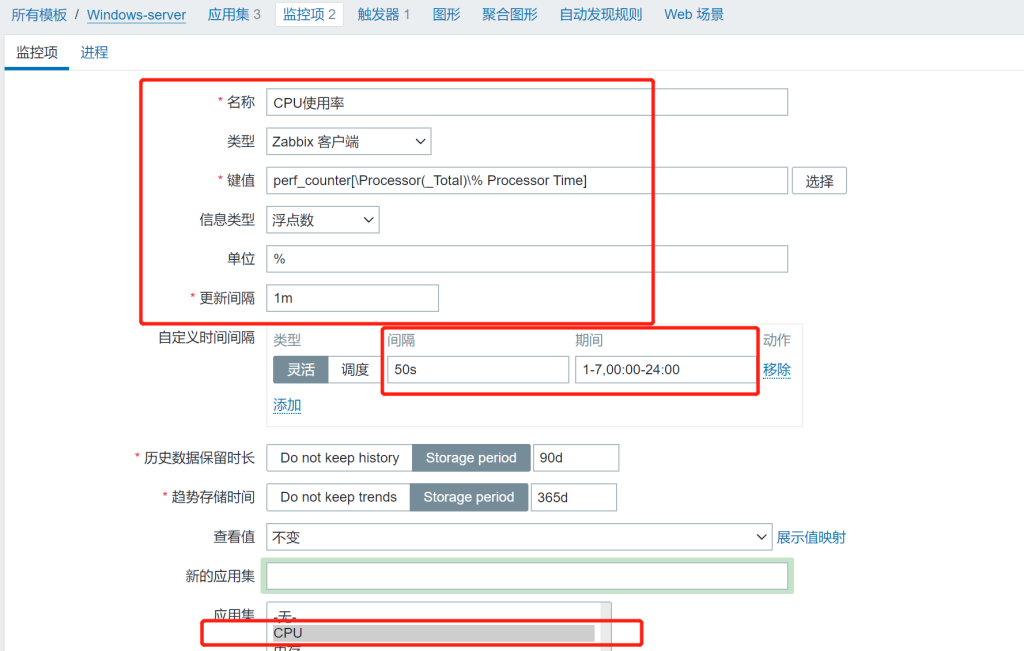
创建内存使用率监控项:
键值:vm.memory.size[pused]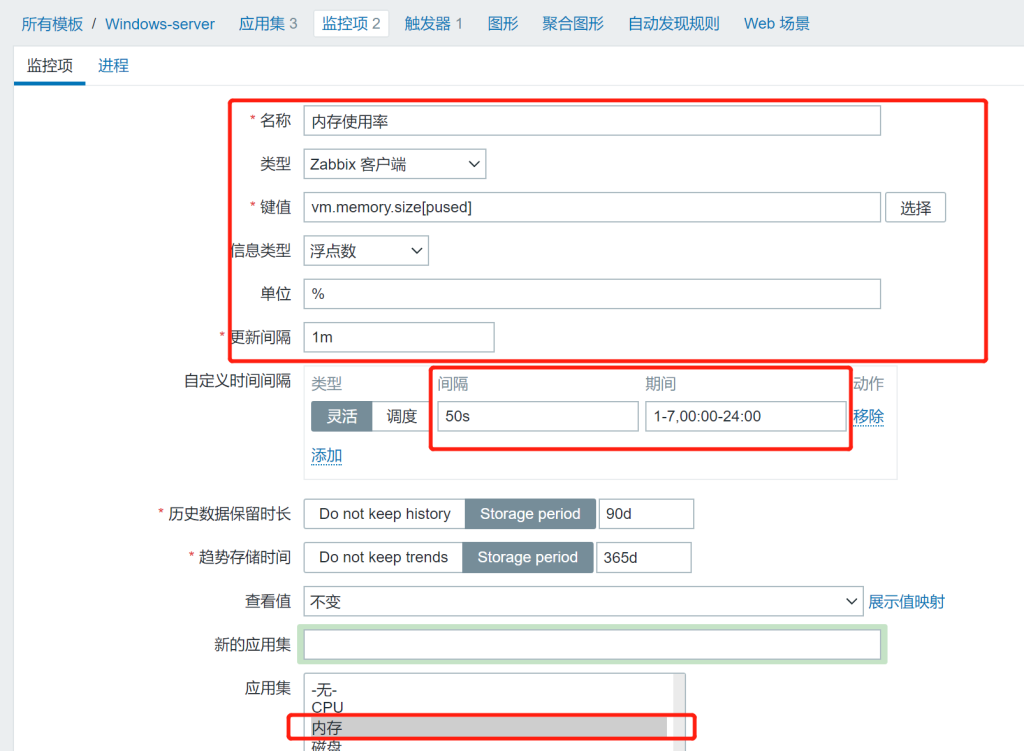
创建CPU使用率超过90%触发器:
选择添加>>选择监控项>>点击监控项CPU>>结果是大于等于90
这里触发器表达式是可以直接选择到前面创建的监控项CPU
触发器表达式:{Windows-server:perf_counter[\Processor(_Total)\% Processor Time].last()}>=90
表达式中Windows-server在这里是我的主机名称
如果CPU超过了90%那么可以在zabbix web界面看到报警提示 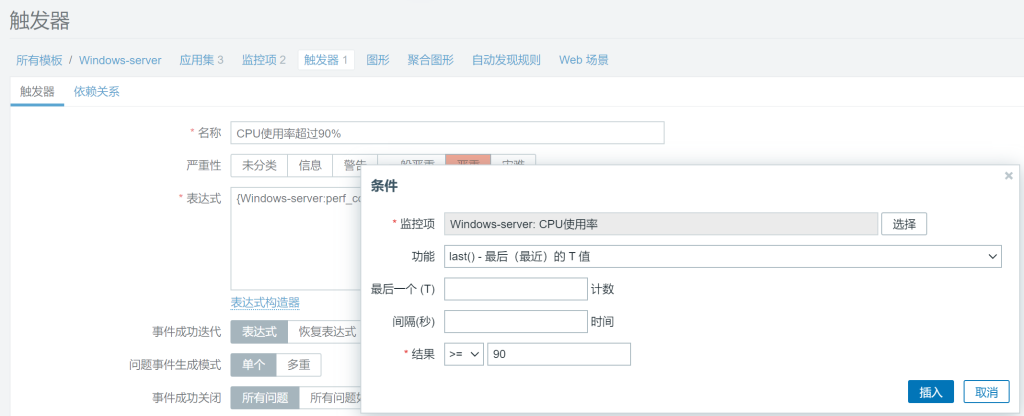
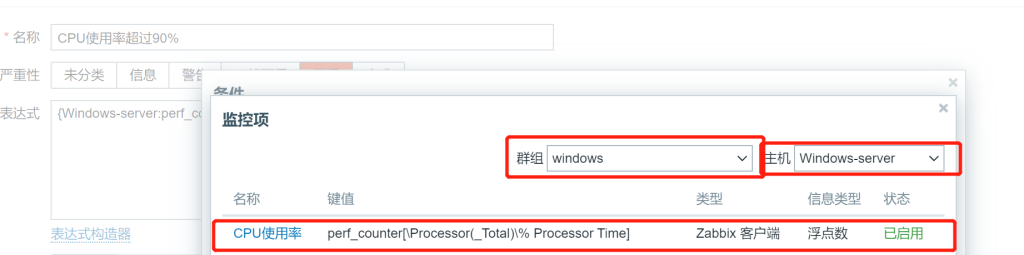
创建内存使用率超过90%触发器:
触发器表达式:{Windows server test:vm.memory.size[pused].last()}>90
表达式中Windows server test在这里是我的主机名称
这里触发器表达式是可以直接选择到前面创建的监控项内存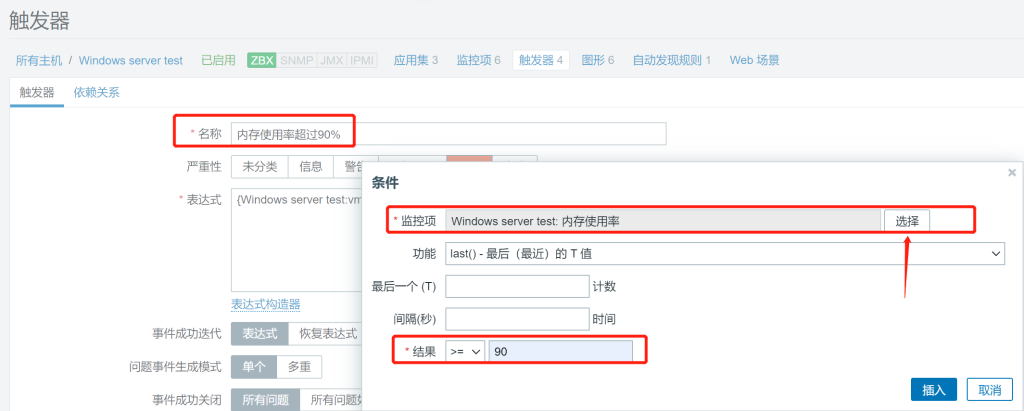
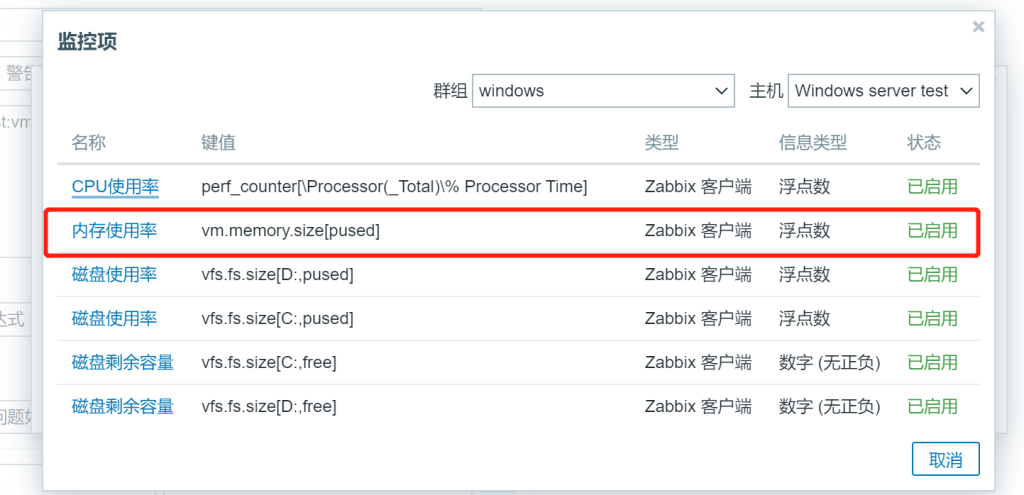
创建CPU使用率的图形:
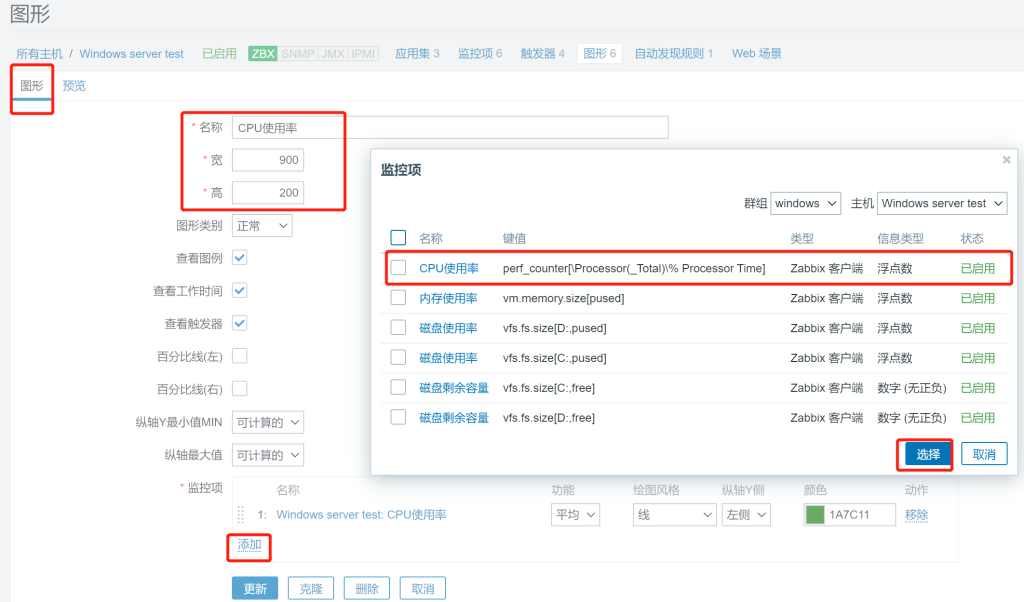
创建内存使用率的图形:
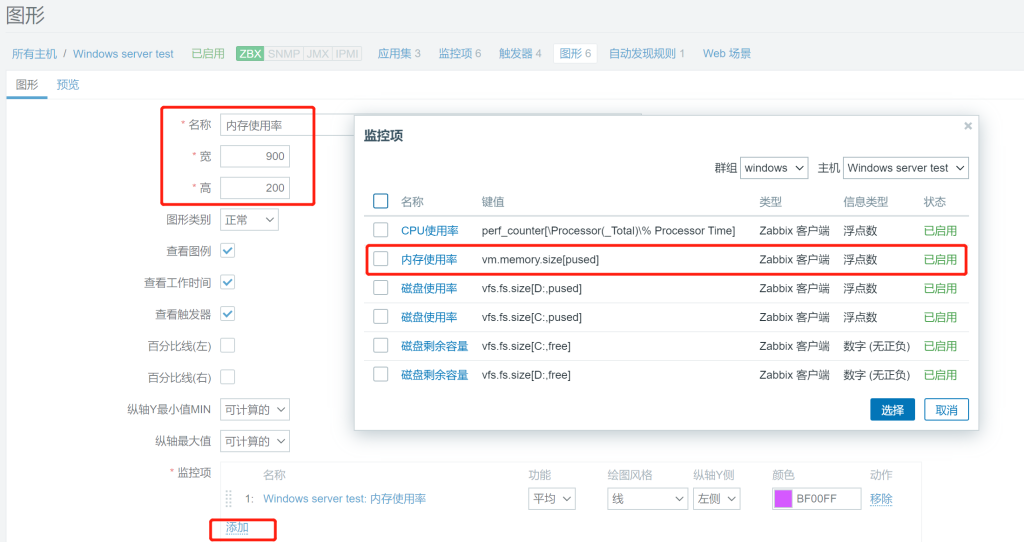
创建磁盘自动发现规则:
磁盘有点特殊不同CPU 内存
磁盘若有多个的话我们如果挨个创建监控项/触发器/图形就太耗费人力了 然而有自动发现规则 可以创建监控项原型/触发器原型/图形原型 从而zabbix可以自动发现多个磁盘并实现对多个磁盘的监控项/触发器/图形 配置
自动转发规则键值:vfs.fs.discovery
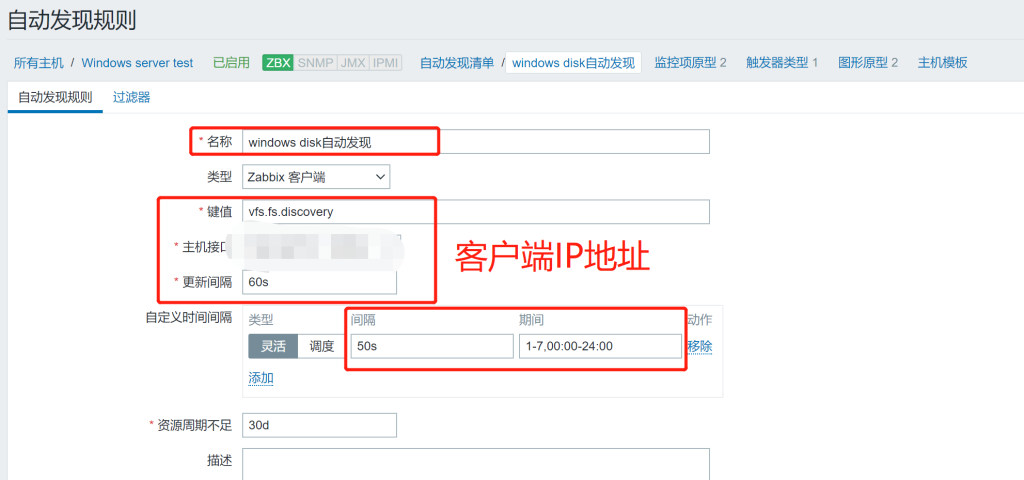
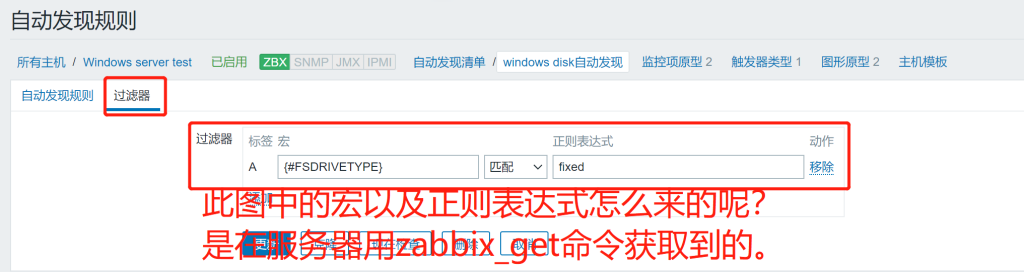
安装zabbix_get命令
在zabbix服务端如果执行 zabbix_get命令没有的话安装一下即可
yum -y install zabbix-get
zabbix_get是zabbix的一个程序,其应用场景为:Server端和Agent端之间的数据测试,以此来判断Agent的配置是否正确;亦可获取指定的数据去判断某些故障问题。
zabbix_get -s 客户端IP地址 -p客户端agent端口 -k 键值(希望获取的数据)
标签宏 正则表达式 需要填入下面倾斜加黑的参数
[root@zabbix ~]# zabbix_get -s 192.168.75.1 -k "vfs.fs.discovery"
{"data":[{"{#FSNAME}":"C:","{#FSTYPE}":"NTFS","{#FSDRIVETYPE}":"fixed"},{"{#FSNAME}":"D:","{#FSTYPE}":"NTFS","{#FSDRIVETYPE}":"fixed"}]}创建监控项原型磁盘使用率:
键值:vfs.fs.size[{#FSNAME},pused]
{#FSNAME}也就相当于C: D: 这样就可以监控到多个盘的使用率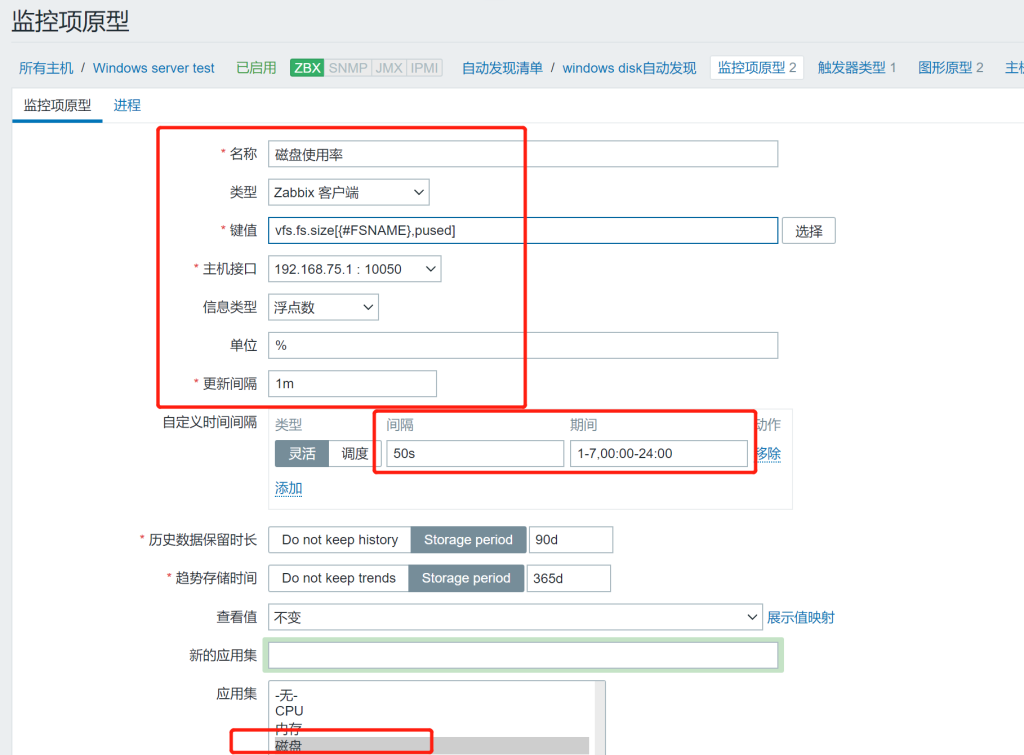
创建监控项原型磁盘剩余容量:
键值:vfs.fs.size[{#FSNAME},free]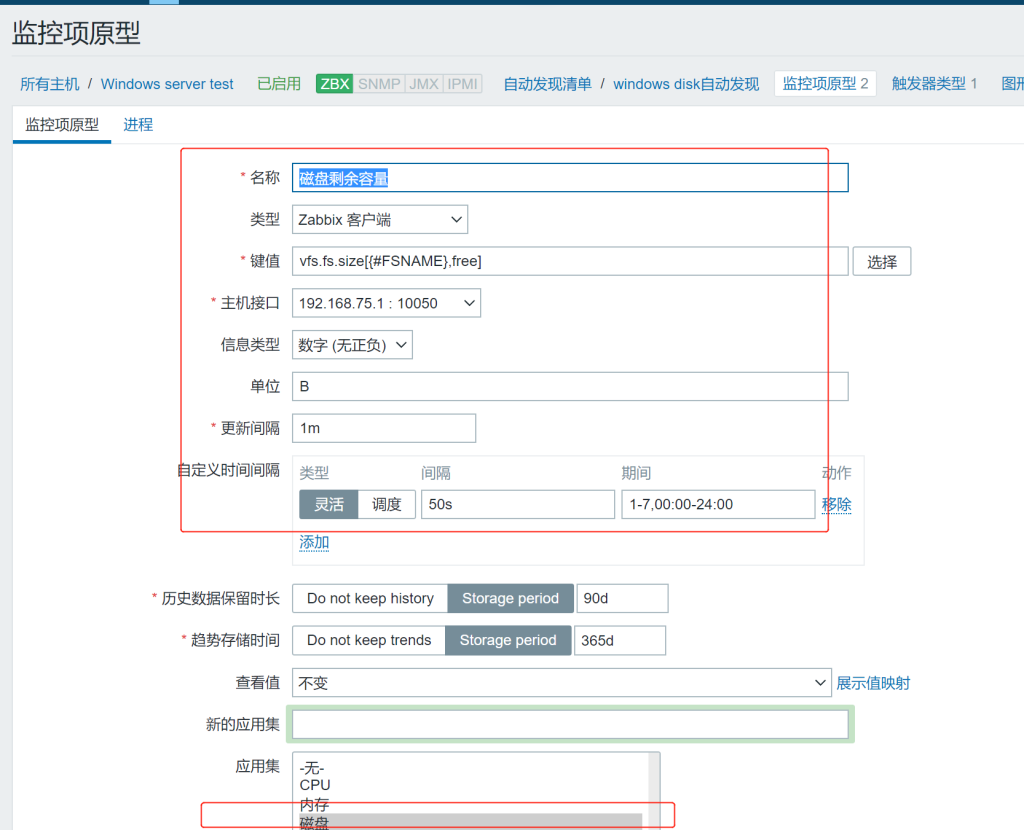
创建磁盘使用率超过90%触发器类型:
键值:{Windows server test:vfs.fs.size[{#FSNAME},pused].last()}>=90
这里触发器表达式是可以直接选择到前面创建的监控项原型的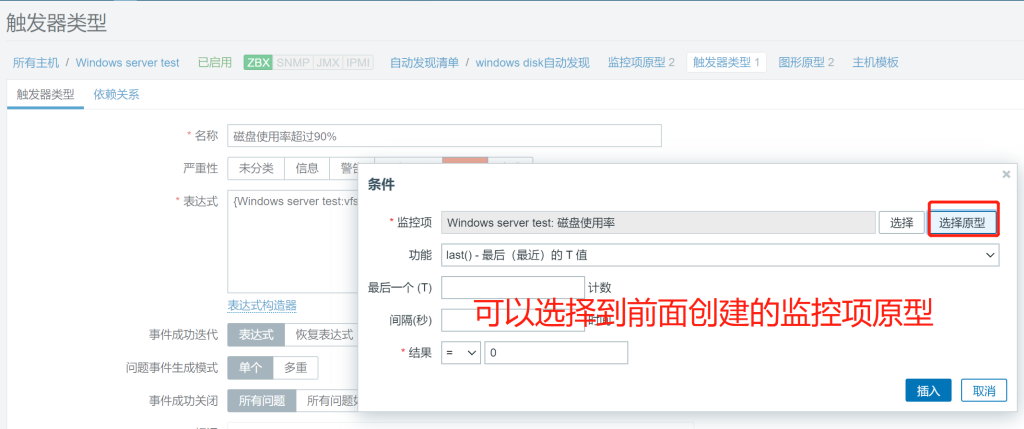
创建图形原型:
名称中需要加入{#FSNAME} 不然会报错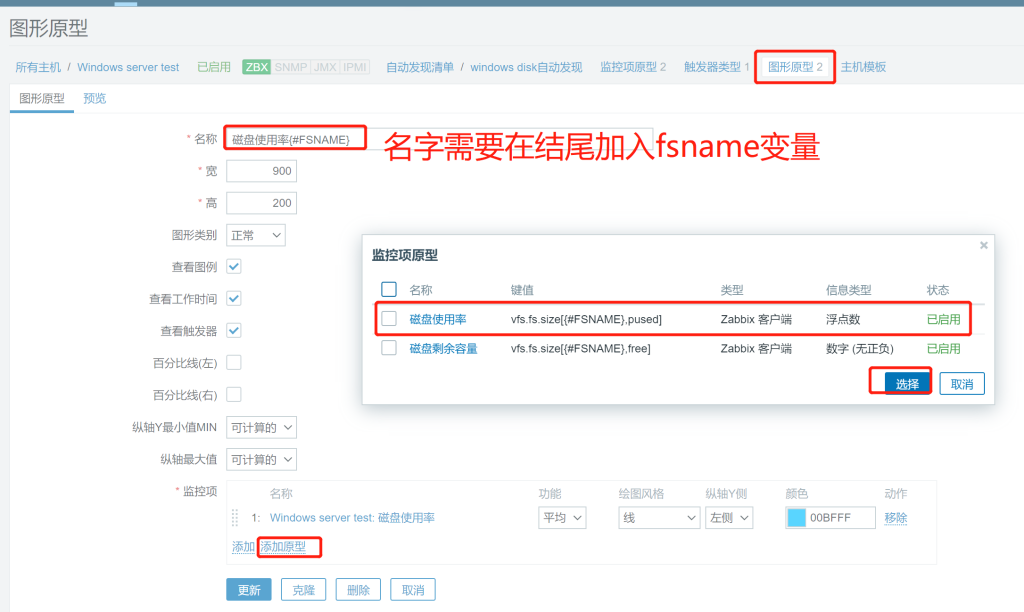
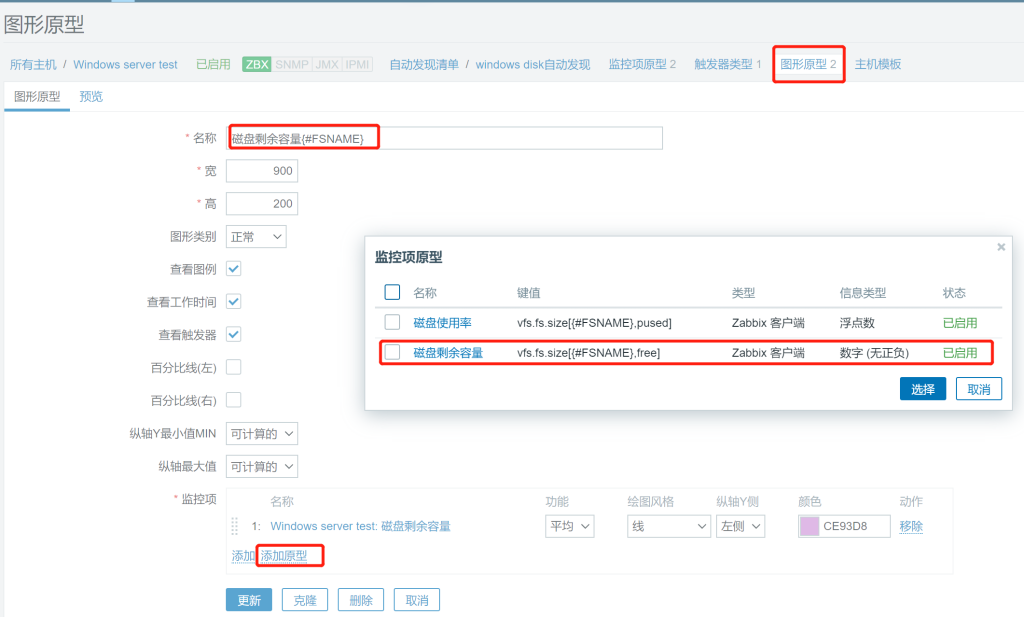
最后的结果: